win7电脑中怎么把已经创建的还原点删除-Windows7系统还原点删除方法介绍
在使用windows7电脑的时候我们会在设备正常运行的时候创建系统还原点,可以在电脑出故障的时候进行系统还原恢复操作,但是有的时候空间内存不足,因此想把之前创建的还原点都删除,可又不知道该怎么删除。下面就给大家介绍下在windows7系统中删除还原点的操作方法,和我一起来看看吧。
小编推荐:windows7 32位纯净版系统下载
小编推荐:windows7 64位纯净版系统下载

Windows7系统还原点删除方法介绍
1、选择桌面上的【计算机】右击,然后选择【属性】,再选择界面中左侧的【系统保护】
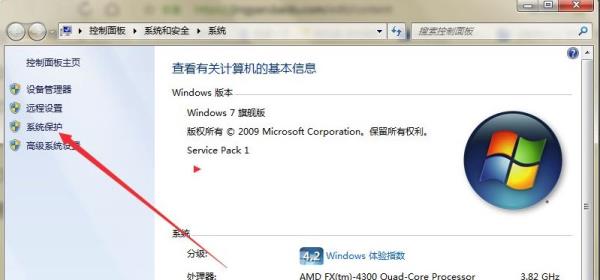
2、在【系统属性】的【系统保护】界面中选择【本地磁盘(C:)】点击【配置】
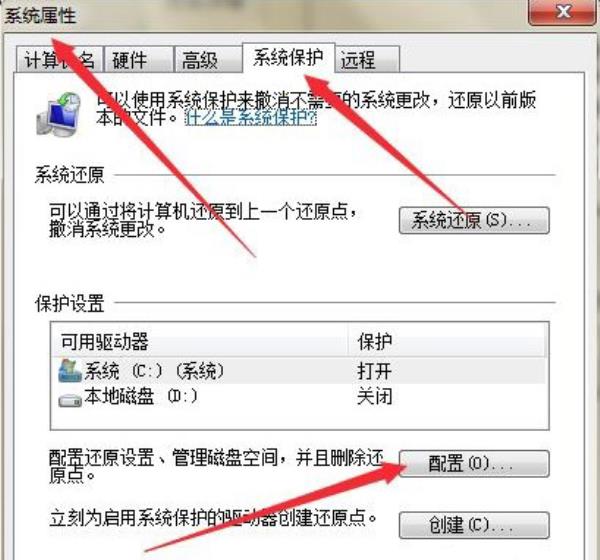
3、在弹出的【系统保护本地磁盘(C:)】界面中点击下方的【删除】
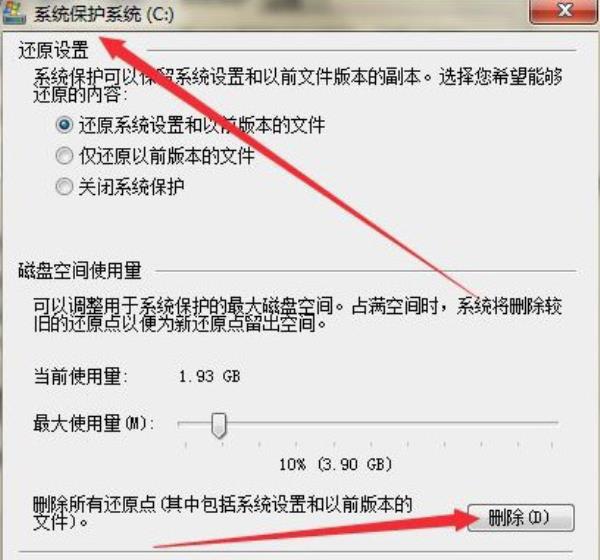
4、系统会提示是否确定删除,点击【继续】
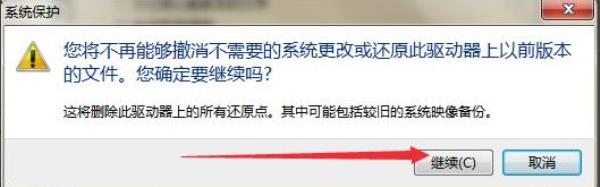
5、然后等待删除完成后,点击【关闭】即可
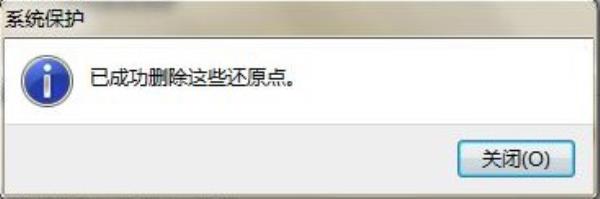
以上就是小编整理的关于Windows7系统还原点删除方法介绍的相关内容,想了解更多的相关资讯与攻略请关注本网站。




















